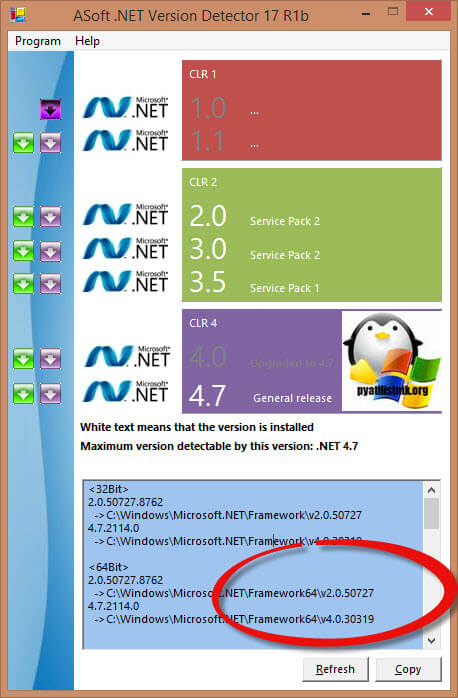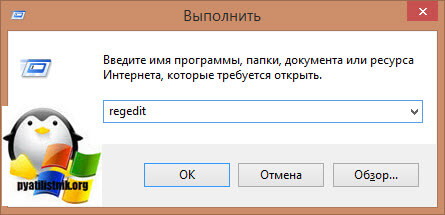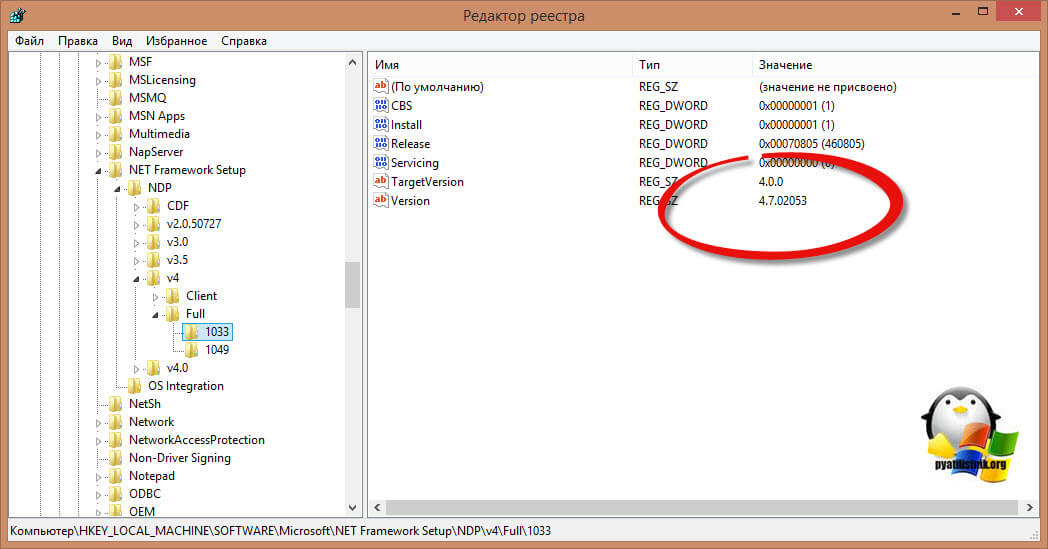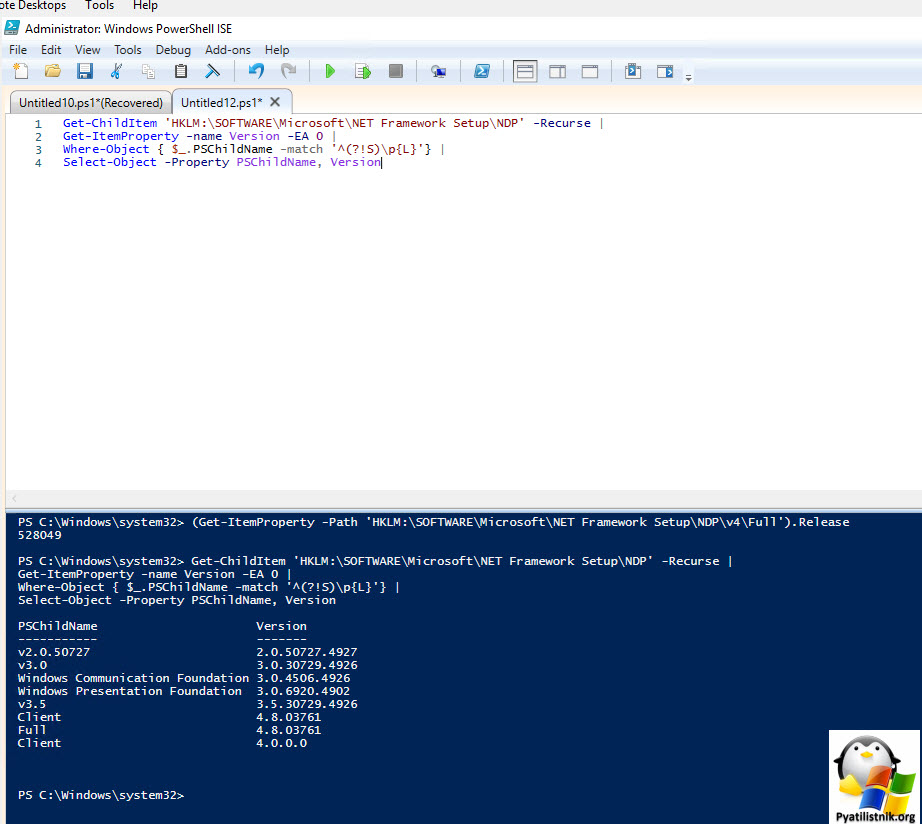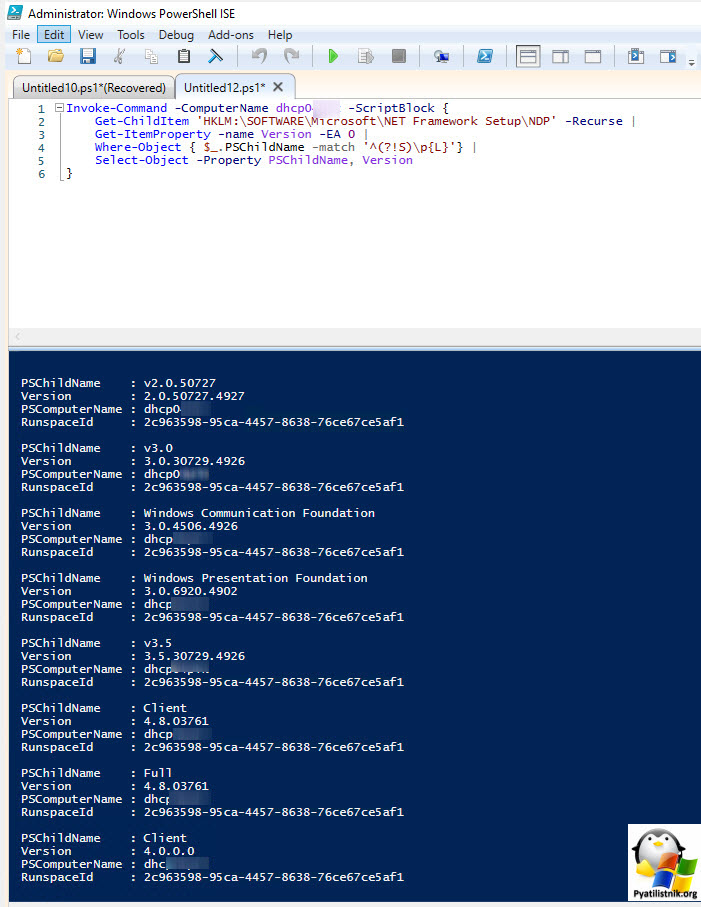Как узнать версию net framework за минуту

Добрый день уважаемые пользователи сайта pyatilistnik.org, не так давно я вам рассказывал, как устанавливать компонент net framework в операционной системе Windows Server 2012 R2 и там мы даже решали ошибку инсталляции 0x800F0922. Сегодня же я хочу вам показать, как узнать версию net framework за минуту в любой ОС Windows, будь то серверная редакция или обычная пользовательская, например, Windows 10.
Как узнать какая версия net framework установлена
С данным вопросом сталкиваются как и рядовые пользователи, так и программисты использующие эти окружения. Давайте я вам в двух словах расскажу, что из себя представляет этот компонент.
Платформа .NET Framework — это технология, которая поддерживает создание и выполнение нового поколения приложений и веб-служб XML. Ее очень часто используют при создании игр, веб сайтов, например, на движке IIS сервера. Я покажу вам два простых метода, которые помогут вам понять актуальную версию у вас в операционной системе. Я буду показывать на своей любимой Windows 8.1.
Утилита .NET Version Detector
И так узнать установленный net framework мне поможет утилита .NET Version Detector. Скачать ее можно с официального сайта, по ссылке ниже.
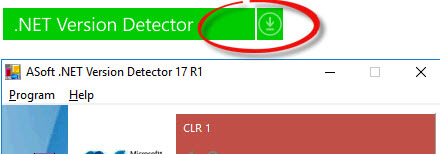
В итоге у вас скачается небольшой zip-архив, распаковав который вы обнаружите portable версию данной утилиты, она будет весить около 850 кб. бухвально, через мгновение вы увидите установленные версии net framework в .NET Version Detector. В моем случае установлен фремверк версии 4.7.2114.0, на текущий момент самый последний. И заметьте ушло у меня на понимание этой информации, пара кликов.
Узнать версию net framework через реестр
Для любителей Windows, кто хочет понять откуда программы по типу представленной выше вытаскивают информацию, метод с реестром Windows. Открыть его можно через комбинацию клавиш Win и R и введя regedit.
Вам необходимо для просмотра версии перейти в куст:
Обратите внимание на ключ "Version" в нем будет нужное значение. Если в ключе "Install" установлено значение 1, то компонент установлен.
Как видите этот метод слегка посложнее, так как может немного обескуражить начинающего пользователя, но подходит для закрытых сетей, где запускать и скачивать сторонний софт запрещено. Надеюсь вам помогла заметка узнать вашу текущую версионность у net framework.
Как узнать какие Net framework установлены с помощью PowerShell
Самым наверное разнообразным методом получения версии Net framework является использование языка PowerShell. Запустите окно ISE в режиме администратора и скопируйте в него вот такой код:
Get-ItemProperty -name Version -EA 0 |
Where-Object { $_.PSChildName -match '^(?!S)\p{L}'} |
Select-Object -Property PSChildName, Version
Как удаленно узнать Net framework
Предположим, что у вас удаленный компьютер или сервер на котором необходимо вычислить установленную версию Net framework, в этом вам так же поможет PowerShell:
Get-ChildItem 'HKLM:\SOFTWARE\Microsoft\NET Framework Setup\NDP' -Recurse |
Get-ItemProperty -name Version -EA 0 |
Where-Object { $_.PSChildName -match '^(?!S)\p{L}'} |
Select-Object -Property PSChildName, Version
}
Замените <имя_компьютера> на имя или IP-адрес удаленного компьютера, на котором вы хотите проверить версию .NET Framework. Эта команда выполнит скрипт на удаленном компьютере и вернет версии всех установленных .NET Framework.
Более массовый вариант, это когда у вас есть список имен или IP-адресов и вам необходимо на каждом из них получить версию NET Framework.
#Замените "C:\temp\servers.txt" на путь к вашему файлу со списком компьютеров. Этот скрипт выполнит команду для каждого компьютера в файле и вернет версии .NET Framework для каждого компьютера.
$computers = Get-Content C:\temp\servers.txt
foreach ($computer in $computers) {
Invoke-Command -ComputerName $computer -ScriptBlock {
Get-ChildItem 'HKLM:\SOFTWARE\Microsoft\NET Framework Setup\NDP' -Recurse |
Get-ItemProperty -name Version -EA 0 |
Where-Object { $_.PSChildName -match '^(?!S)\p{L}'} |
Select-Object -Property PSChildName, Version
}
}
Для того чтобы вывести информацию в виде имени сервера и установленных версий, можно внести небольшие изменения в скрипты:
$computers = Get-Content C:\temp\servers.txt
foreach ($computer in $computers) {
$result = Invoke-Command -ComputerName $computer -ScriptBlock {
$versions = Get-ChildItem 'HKLM:\SOFTWARE\Microsoft\NET Framework Setup\NDP' -Recurse |
Get-ItemProperty -name Version -EA 0 |
Where-Object { $_.PSChildName -match '^(?!S)\p{L}'} |
Select-Object -Property PSChildName, Version
[PSCustomObject]@{
ComputerName = $env:COMPUTERNAME
Versions = $versions
}
}
Write-Output $result
Надеюсь, что вам поможет мой скромный опыт администрирования. С вами был Иван Сёмин, автор и создатель IT портала Pyatilistnik.org.